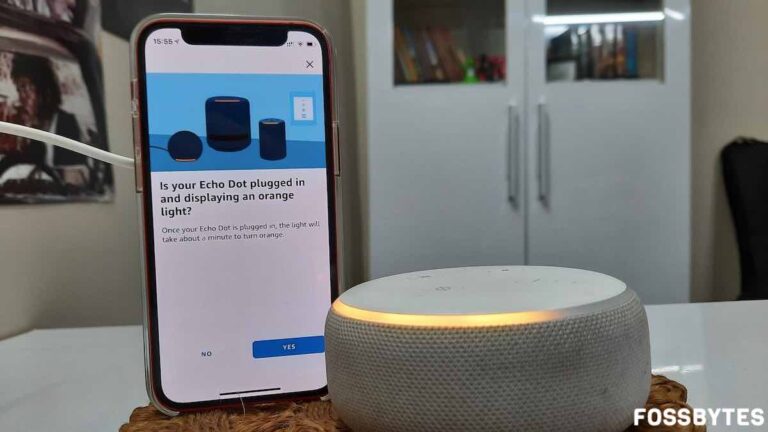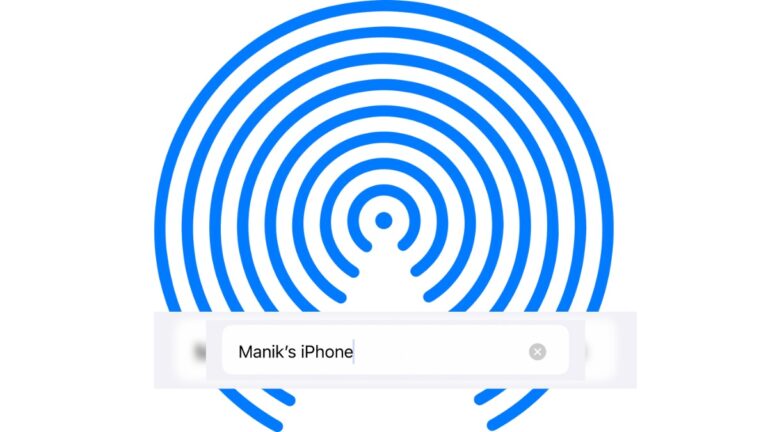Как использовать динамический рабочий стол MacOS Mojave в Windows 10?
Всякий раз, когда на платформу поступает большая функция, некоторые разработчики хотят перенести ее на другие платформы. Случай с MacOS Mojave Dynamic Desktop ничем не отличается.
Apple представила эту функцию на WWDC этого года. Основываясь на времени восхода и захода солнца в месте расположения пользователя, он автоматически циклически перебирает набор из 16 изображений одной и той же пустыни, сделанных в разное время дня.
Разработчик по имени Тимоти Джонсон создал приложение под названием WinDynamicDesktop, которое портирует эту функцию на Windows 10. Приложение с открытым исходным кодом, а также его исходный код можно загрузить из его GitHub репо,
Джонсон сказал на Reddit что он сделал приложение, потому что ему нравится эта функция. Он рассматривает идею размещения его в Microsoft Store, но не уверен, стоит ли сейчас платить 20 долларов за регистрацию. Кроме того, если он вносит некоторые критические изменения, автоматические обновления могут создавать проблемы для пользователей.
Как использовать Mojave Dynamic Desktop на Windows 10?
Запуск и запуск WinDynamicDesktop – простая задача. Просто скачайте установочный файл и запустите его. Если Windows выдает ошибку умного экрана, вы можете нажать More info> Run Anyway.
Приложение загружает набор обоев, которые будут меняться в зависимости от времени. По умолчанию он использует те же обои, что и на Mojave, но вы можете настроить его так, чтобы он отображал ваши любимые обои (см. Репозиторий GitHub).
После этого вам необходимо ввести свое местоположение и нажать «ОК». WinynamicDesktop использует LocationIQ для извлечения долготы и широты.
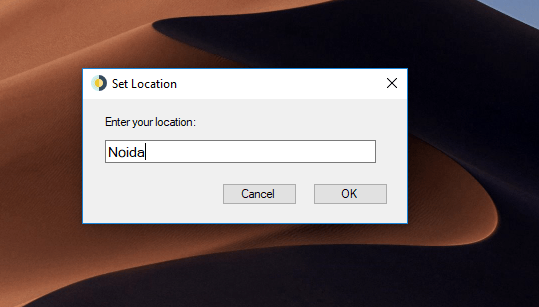
Теперь функция динамического рабочего стола в действии. Чтобы изменить местоположение или отключить приложение, вы можете найти его значок в области уведомлений. Там вы также можете настроить приложение на запуск при запуске Windows.
В случае, если вы просто хотите менять обои на регулярной основе, Windows уже предлагает это в Настройках> Персонализация> Фоны. Вы можете выбрать из своих личных фотографий или позволить Bing получить обои для вас.
Также прочтите: Использование данных в Windows 10: Как проверить использование данных и установить лимит данных?